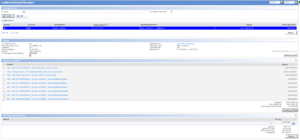Lieferantenzahlungen

 Diese Seite ist für die Berechtigungsstufen Supervisor und Buchhalter verfügbar
Diese Seite ist für die Berechtigungsstufen Supervisor und Buchhalter verfügbar
Inhaltsverzeichnis
Übersicht
Unter dem Menüpunkt 'Buchhaltung - Lieferantenzahlungen' können Kreditorenzahlungen als Einzelzahlung oder Sammelzahlung erfasst werden sowie BSP Hot-Files eingelesen werden.
Layout
Benutzeroberfläche
Bereich Zahlungen suchen
| Feld | Beschreibung |
|---|---|
| Volltext | Im Feld Volltext kann spezifisch nach Zahlungen gesucht werden, z.B. nach Lieferant oder Betrag. Beim Anklicken des Buttons 'Suchen' ohne Einschränkungen werden alle Zahlungen angezeigt. |
| Nur offene Zahlungen | Hier kann entweder nach den offenen Zahlungen/nicht zugewiesene Beträgen oder über sämtliche bereits erstellten Zahlungen gesucht werden. |
| Button | Beschreibung |
|---|---|
| Suchen | Detaillierte Informationen zur Suche in Umbrella.net befinden sich hier: Suchfunktionen in Umbrella.net |
| Neu | Über den Button 'Neu' wird eine neue Sammelzahlung erfasst. |
Bereich Suchresultate
Hier werden die Suchresultate angezeigt.
Bereich Zahlung: Einzelzahlung
Um eine Einzelzahlung erstellen zu können kann hier der gewünschte Einkauf zum Beispiel mit Einkaufsnummer, Betrag, Lieferant oder externer Referenznummer gesucht werden.
Bereich Zahlung: Settlement-Datei
Wer mit dem BSP Ticket Manager arbeitet, kann hier das von IATA erhaltene Hot-File mit klicken auf 'Durchsuchen...' am extern gespeicherten Ort suchen und einlesen.
Bereich Zahlung: Sammelzahlung
Hier können Kreditoren-Sammelzahlungen mit Eingabe von Abrechnungsnummer und wahlweise nach Rechnungsdatum oder Abreisedatum erstellt werden.
Bereich Zahlung
Je nachdem welche Zahlungsart gewählt wird, sind nicht alle Felder ersichtlich. Ebenfalls werden manche Felder bereits vorgeschlagen, diese können wenn gewünscht angepasst werden.
| Feld | Beschreibung |
|---|---|
| Lieferant | Den Lieferanten auswählen |
| Währung | Module: FremdwährungMittels Drop-Down Menü die entsprechende Währung auswählen.
|
| Betrag | Hier wird der entsprechende Betrag eingegeben |
| Zahlungsdatum | In der Regel das Datum der Bank-/Postbelastung |
| Zahlungsmittel | Mittels Drop-Down Menü das gewünschte Zahlungsmittel selektieren |
| Bemerkung | Hier können allfällige Bemerkungen eingetragen werden |
Arbeitsabläufe / Prozesse
Erfassen einer Einzelzahlung
- Auf den Button 'Neu' klicken und die Maske 'Zahlung' ausfüllen und speichern.
- Seite speichern
Es erscheint nun eine Zusammenfassung der Zahlung. Der Lieferantenzahlung wird eine Zahlungsnummer und eine Belegnummer vergeben (fortlaufend). Mittels klicken auf das Symbol kann die Quittung als PDF geöffnet werden. Die zugewiesene Einkaufsposition finden Sie unter 'Einkauf'. Mit Klick auf den Link öffnet sich der Einkauf.
Eine Einzelzahlung kann auch direkt aus dem Menü Einkauf erstellt werden. Mittels klicken auf den Link gelangt man auf die Seite Lieferantenzahlungen.
Erfassen einer Sammelzahlung
- Auf den Button 'Neu' klicken und die Maske 'Zahlung' ausfüllen und speichern.
- Es erscheinen unter 'zu prüfenden Belege' Vorschläge für die Sammelzahlung. Diese kann nun geprüft werden, Einkäufe aus der Auswahl gelöscht und weitere hinzugefügt werden.
- Sobald die Zahlung OK ist, auf 'Zuweisen' klicken.
Es erscheint nun eine Zusammenfassung der Zahlung. Der Lieferantenzahlung wird eine Zahlungsnummer und eine Belegnummer vergeben (fortlaufend). Mittels klicken auf das Symbol kann die Quittung als PDF geöffnet werden. Die zugewiesene Einkaufsposition finden Sie unter 'Einkauf'. Mit Klick auf den Link öffnet sich der Einkauf.
Liste neu aufbauen
Mit Klick auf den Button 'Liste neu aufbauen' erscheint unter 'Zu prüfende Belege' wieder die Originalauswahl.
Zuweisung aufheben
Sollte die Zuweisung einer Zahlung nicht korrekt sein, kann auf der Liste 'Zugewiesene Belege' mittels markieren und klicken auf 'Zuweisung aufheben' der Einkauf von der Zahlung gelöst werden. Im Feld 'Zu prüfende Belege' können nun andere Einkäufe angehängt werden. Die Zahlung wird mittels klicken auf 'Zuweisen' neu gespeichert.
Andere Lieferantenzahlung
Um eine Zahlung korrigieren zu können, ist es möglich mittels neuen Korrektur-Lieferantenzahlungen (Sammelzahlungen) nicht korrekte Lieferantenzahlungen auszugleichen, damit diese nicht mehr auf der offenen Posten Liste erscheinen. Die korrigierende Lieferantenzahlung muss zuerst mit dem Korrekturbetrag erfasst werden, bevor er dann entweder direkt aus der korrigierenden Lieferantenzahlung der zu korrigierenden Zahlung zugewiesen werden kann, oder über die zu korrigierende Lieferantenzahlung. Die Verbindung zwischen einer Korrektur-Lieferantenzahlung kann auch wieder aufgehoben werden, dann werden die zugewiesenen Beträge daraus wieder als offen (nicht ausgeglichen) ausgewiesen. Eine Korrektur-Lieferantenzahlung muss mit einer Sammelzahlung gemacht werden, da dieser kein Einkauf zwingend zugewiesen werden muss. Eine solche Korrektur kann auch auf eine Einzellieferantenzahlung angewendet werden.
Technische/Funktionale Details
- Hier werden Abschnitte erstellt mit identischem Namen zu Layout/Prozesse
- In der "normalen" Doku ein Link auf die entsprechende Details (im sinne von (Details ...)
- Ein Detail-Abschnitt beginnt mit einem "Backlink": "Details zu ..."